我们经常需要用手机连接电脑,比如充当“临时U盘”,或用电脑管理手机里的应用,或者借助一些手机管理软件来快捷的管理手机,可能会需要设置USB调试等。可是,安卓手机怎么连接电脑?下面,小编就来跟大家分享安卓手机连接电脑的操作经验。
目前安卓手机横行全球,用户经常需要用手机连接电脑,但是很多用户仍然对于安卓手机如何安装软件、放文件、视频到安卓手机里面感到很困惑,不知道该如何操作。下面,小编就来跟大家介绍安卓手机连接电脑的操作技巧。
安卓手机怎么连接电脑
相关教程:
首先,打开“系统设置”
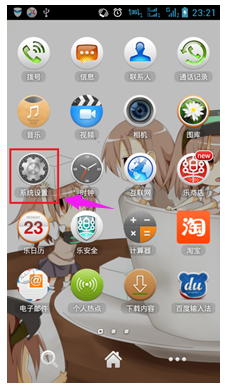
安卓手机电脑图解1
向下拉动,找到“开发人员选项”
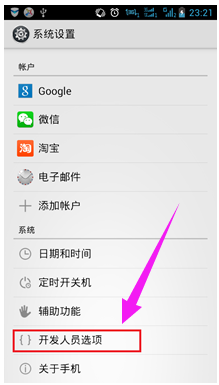
电脑电脑图解2
先打开右上角的滑块为“开启”(如果有),后勾选“USB调试”
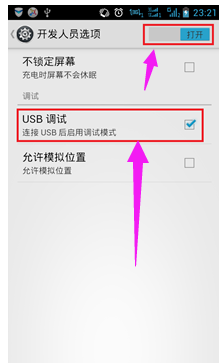
手机电脑图解3
当打开USB调试后,电脑上打开管理软件,并连接USB线缆,会如下图所示,根据软件提示安装驱动连接即可
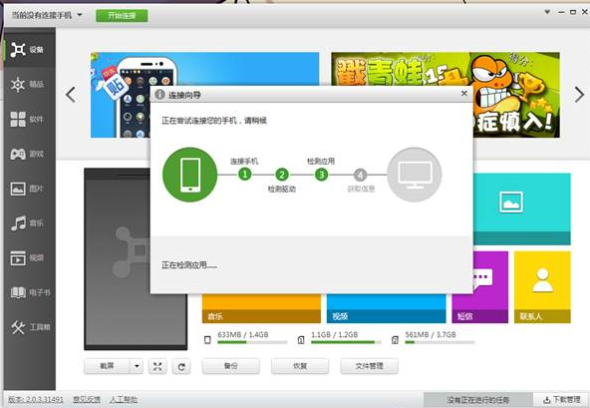
手机电脑图解4
以下为连接成功的状态,注意软件左上角,常见的手机管理软件连接成功后一般都会有提示,可以根据提示来判断手机跟电脑是否连接成功。
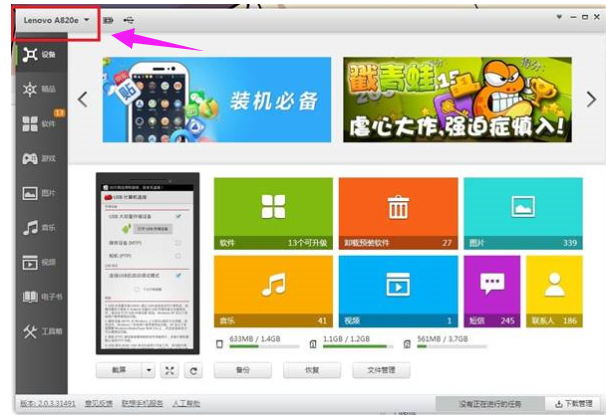
连接电脑电脑图解5
关于安卓手机连接电脑的操作,小编就跟大家讲到这里了。
Copyright ©2018-2023 www.958358.com 粤ICP备19111771号-7 增值电信业务经营许可证 粤B2-20231006